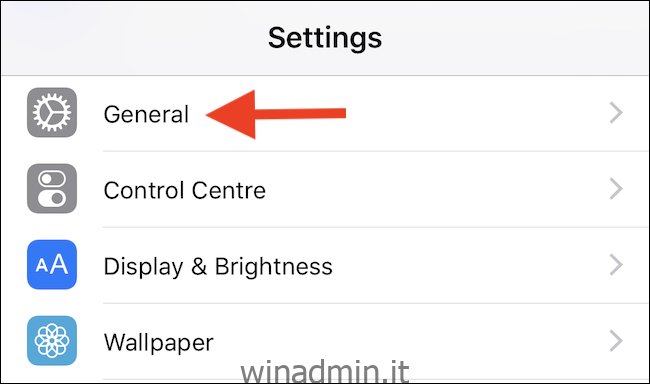Se viaggi tra paesi che utilizzano lingue e valute diverse, può essere utile regolare il tuo dispositivo iOS per utilizzare gli standard locali. Puoi cambiare facilmente sia la regione che la lingua sul tuo iPhone o iPad: ecco come.
Quando configuri un nuovo iPhone o iPad, ti viene chiesto di confermare la lingua e la regione in quel momento, ma ciò non significa che quelle impostazioni saranno sempre corrette. Potresti voler trasferirti in un nuovo paese o persino imparare una nuova lingua, a quel punto cambiare un’impostazione precedente ha molto senso. Potresti anche trovarti in una posizione in cui hai cambiato accidentalmente le impostazioni della lingua o della regione e non sai come cambiarle di nuovo.
Come cambiare la tua regione
Nota che cambiando la tua regione, cose come la valuta predefinita e l’unità di temperatura cambieranno anche a seconda della regione scelta.
Apri l’app Impostazioni per far girare la palla. Quindi toccare il pulsante “Generale” per procedere.
Quindi, tocca “Lingua e regione”.
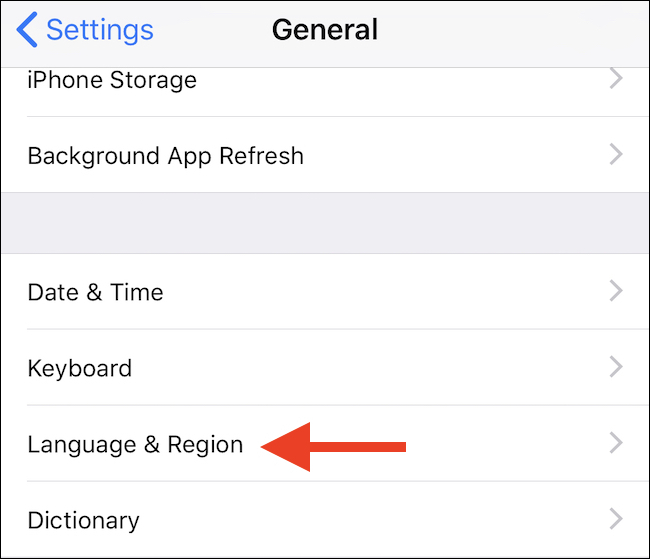
Tocca “Regione”.
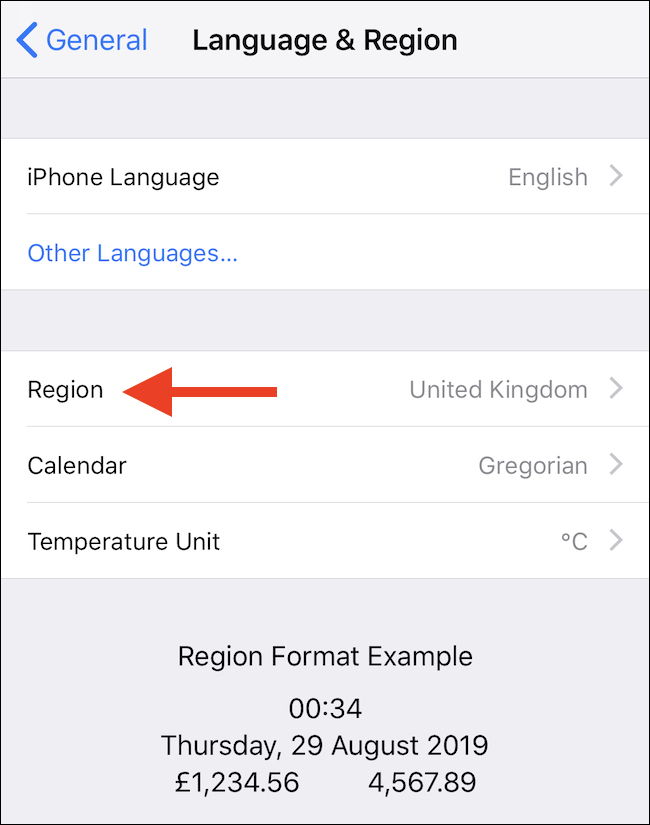
Infine, seleziona la regione in cui desideri modificare il dispositivo e tocca “Fine” e conferma la scelta per completare il processo.
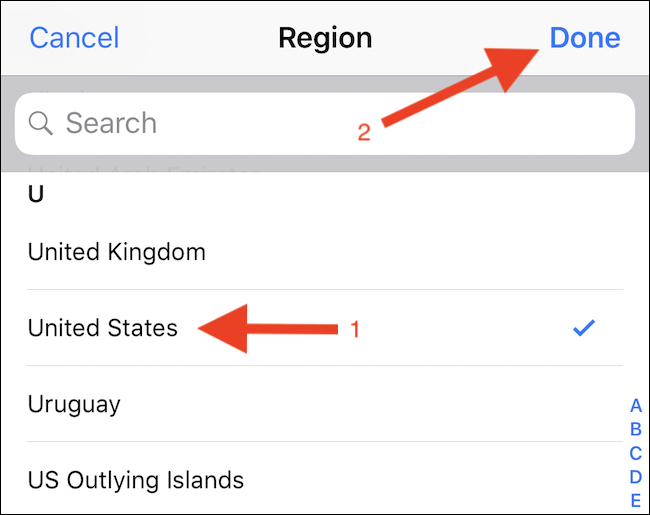
Cambiando la tua regione ti verrà anche chiesto di cambiare la tua lingua. Se preferisci non farlo, tocca “Annulla”. Altrimenti, tocca la lingua che desideri utilizzare.
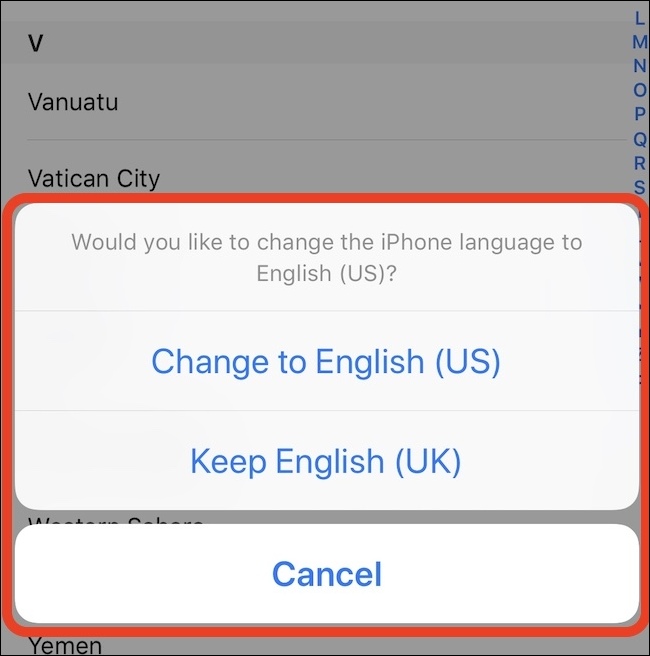
Come cambiare la tua lingua
Per iniziare, apri l’app Impostazioni e quindi tocca “Generale”.
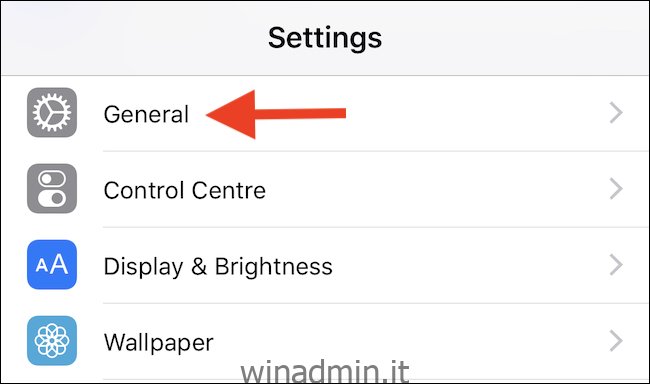
Quindi, tocca “Lingua e regione”.
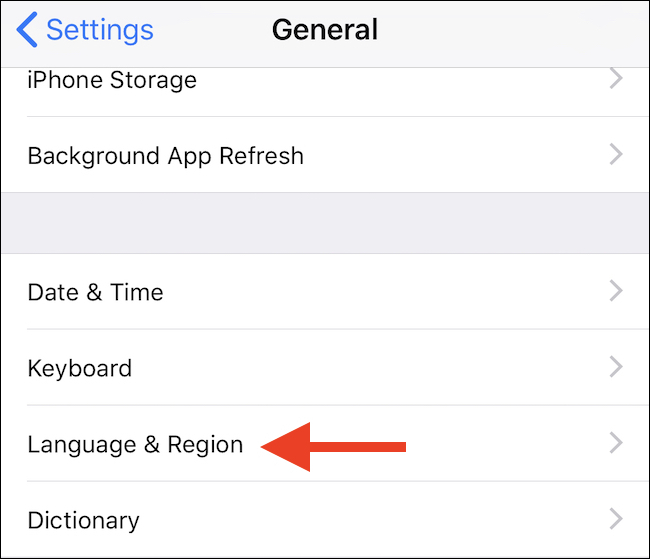
Tocca “Lingua iPhone (o iPad)”.
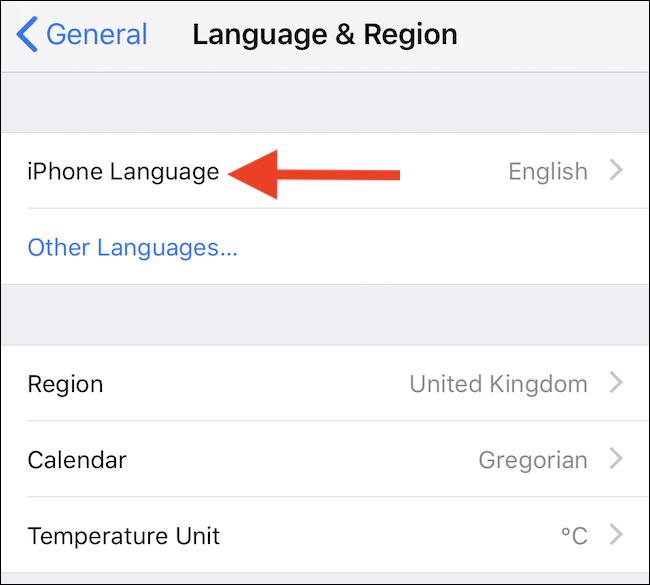
Infine, tocca la lingua in cui desideri modificare il tuo iPhone o iPad. Quindi, tocca “Fine” e conferma la scelta per completare il processo.
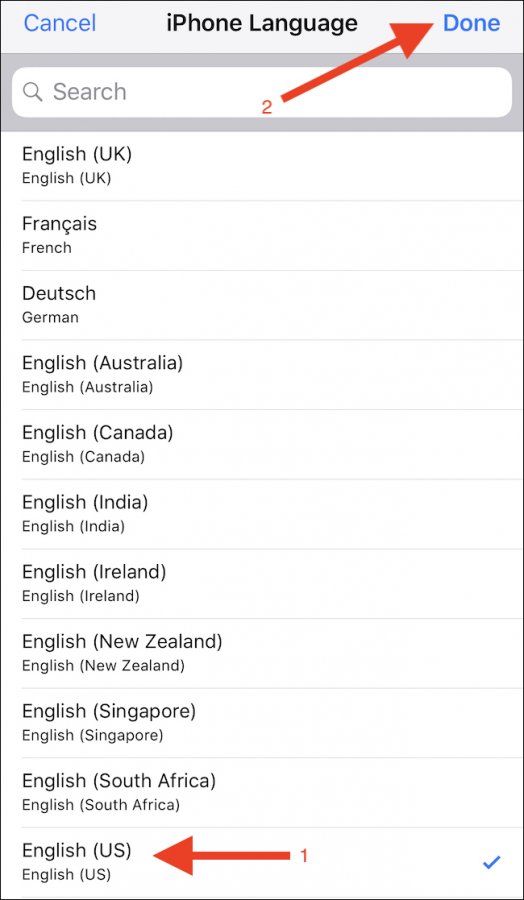
Il dispositivo potrebbe impiegare alcuni secondi per applicare le modifiche, ma una volta completate, puoi iniziare.